
[Umfassende Anleitung] Wie lösche ich alle Fotos vom iPhone?

„Ich weiß, dass ich ein oder mehrere Fotos löschen kann, aber wie kann ich alle Fotos löschen? Ich sehe keine Option zum Auswählen aller Fotos zum Löschen.“
– von der Apple Community
Der Speicherplatz auf einem iPhone ist begrenzt, und Fotos nehmen oft einen großen Teil davon ein. Wenn Sie Speicherplatz freigeben , Ihre Fotos bereinigen oder den Verkauf Ihres iPhones vorbereiten möchten, ist das Löschen aller Fotos ein notwendiger Schritt. Apple bietet jedoch keine Option zum Löschen aller Fotos mit einem einzigen Fingertipp, daher müssen Sie hierfür andere Methoden verwenden. Dieser Artikel erklärt Ihnen, wie Sie alle Fotos vom iPhone löschen und Ihre Fotobibliothek ganz einfach bereinigen.
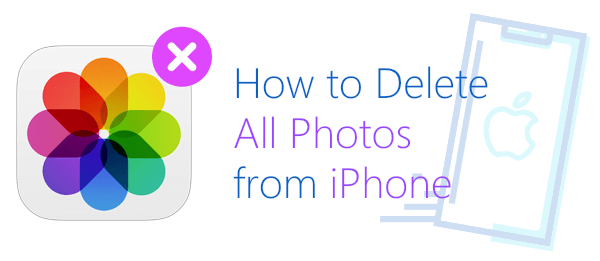
Der einfachste und direkteste Weg, alle Fotos zu löschen, ist die Verwendung der integrierten Fotos-App auf Ihrem iPhone. Da es jedoch keine direkte Schaltfläche „Alle auswählen“ gibt, müssen Sie alle Fotos vor dem Löschen manuell auswählen. Gelöschte Fotos werden außerdem in das Album „Zuletzt gelöscht“ verschoben, das Sie manuell leeren müssen, um alle Fotos dauerhaft zu löschen .
So löschen Sie alle Fotos auf dem iPhone mit der Fotos-App:
Schritt 1. Öffnen Sie die Fotos-App auf Ihrem iPhone.
Schritt 2. Gehen Sie zum Abschnitt „Bibliothek“, wählen Sie „Alle Fotos“ und tippen Sie anschließend auf „Auswählen“.

Schritt 3. Wählen Sie mehrere Fotos aus, indem Sie darauf tippen oder mit dem Finger darüber streichen.
Schritt 4. Tippen Sie auf das Papierkorbsymbol und bestätigen Sie das Löschen der ausgewählten Fotos.

Schritt 5. Navigieren Sie als Nächstes zu „Fotos“ > „Alben“ > „Kürzlich gelöscht“.

Schritt 6. Wählen Sie das gewünschte Foto oder Video aus und tippen Sie anschließend auf „Löschen“. Um den gesamten Inhalt des Albums zu löschen, tippen Sie einfach auf „Alles löschen“.

Wenn Sie Fotos nicht manuell auswählen und löschen möchten, können Sie Coolmuster iOS Assistant verwenden, eine professionelle iPhone-Datenverwaltungssoftware, die das Löschen aller Fotos mit einem Klick unterstützt. Dies ist die beste Methode, um alle Fotos vom iPhone zu löschen. Außerdem können Sie Fotos auf Ihrem Computer sichern, um versehentlichen Datenverlust zu vermeiden. Im Vergleich zum manuellen Löschen ist diese Methode effizienter, insbesondere für Benutzer mit einer großen Anzahl von Fotos.
Hauptfunktionen des iOS Assistenten:
So löschen Sie alle Bilder vom iPhone mit iOS Assistenten:
01 Laden Sie dieses Tool herunter, öffnen Sie es und verbinden Sie Ihr Gerät über ein USB-Kabel mit dem Computer. Wählen Sie auf Ihrem Gerät „Vertrauen“ und klicken Sie auf „Weiter“, um fortzufahren, wenn ein Popup-Fenster auf Ihrem Computer angezeigt wird.

02 Sobald Ihr Gerät von der Software erkannt wird, werden alle Ihre Dateiordner übersichtlich auf der Hauptoberfläche angezeigt.

03 Navigieren Sie links zum Reiter „Fotos“. Aktivieren Sie das Kontrollkästchen unter „Exportieren“, um alle Ihre Fotos auszuwählen, und klicken Sie anschließend auf „Löschen“, um alle Fotos von Ihrem iPhone zu entfernen.

Video-Tutorial:
Wenn Sie iCloud-Fotos auf Ihrem iPhone aktiviert haben, können Sie Fotos von jedem Gerät über iCloud.com löschen. Dadurch werden alle Fotos auf Ihrem iPhone synchronisiert und gelöscht. ( iCloud-Fotos werden nicht synchronisiert ?)
Wie lösche ich alle Fotos von meinem iPhone über iCloud.com? Folgen Sie den folgenden Schritten:
Schritt 1. Besuchen Sie iCloud.com in Ihrem Browser.
Schritt 2. Melden Sie sich mit Ihrer Apple-ID an und klicken Sie auf „Fotos“.

Schritt 3. Gehen Sie zu „Bibliothek“, klicken Sie auf „Auswählen“ und wählen Sie alle Fotos aus (Sie können schnell alle auswählen, indem Sie Cmd + A / Strg + A drücken).
Schritt 4. Klicken Sie auf die Schaltfläche „Löschen“ und bestätigen Sie den Löschvorgang.

Schritt 5. Gehen Sie zu „Kürzlich gelöscht“ und klicken Sie auf „Alle löschen“, um die Fotos dauerhaft zu entfernen.
Wenn Sie iCloud verwenden, können Sie iPhone-Fotos auch auf einem Mac löschen. Alle Fotos, die Sie aus der Fotomediathek Ihres Mac löschen, werden auch von Ihrem iPhone entfernt. So löschen Sie alle Fotos auf dem iPhone mit einem Mac :
Schritt 1. Öffnen Sie die Fotos-App auf Ihrem Mac .
Schritt 2. Wählen Sie „Fotos“ aus dem Abschnitt „Bibliothek“ oben in der linken Seitenleiste.
Schritt 3. Wählen Sie die Fotos aus, die Sie löschen möchten (drücken Sie „Befehl+A“, um alle Fotos in Ihrer Bibliothek auszuwählen) und drücken Sie die Taste „Entf“.
Schritt 4. Bestätigen Sie den Löschvorgang, indem Sie auf „Löschen“ klicken.
Schritt 5. Gehen Sie als Nächstes zum Abschnitt „Kürzlich gelöscht“ in der „Bibliothek“.
Schritt 6. Klicken Sie oben rechts im Fenster auf „Alle löschen“. Klicken Sie zur Bestätigung auf „OK“.
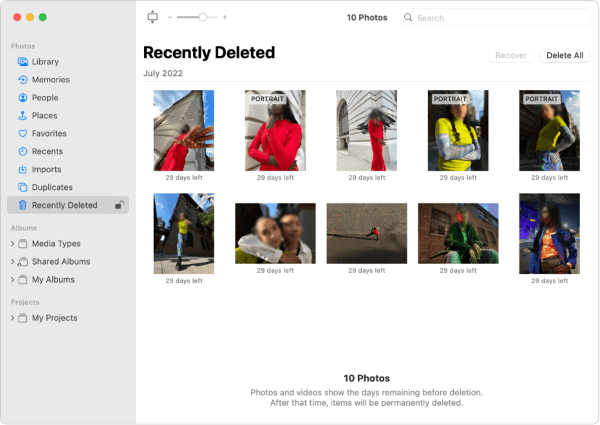
So löschen Sie alle Fotos vom iPhone. Obwohl verschiedene Methoden zur Auswahl stehen, empfehlen wir Benutzern, die schnell und effizient eine große Anzahl von Fotos löschen müssen, dringend Coolmuster iOS Assistant . Diese Software ist benutzerfreundlich, leistungsstark und spart viel Zeit und Mühe. Unabhängig von der gewählten Methode sollten Sie wichtige Fotos sichern, um unnötigen Verlust durch versehentliches Löschen zu vermeiden.
Weitere Artikel:
Wie lösche ich Fotos vom iPhone, aber nicht aus iCloud? 5 Lösungen
[Schritt-für-Schritt-Anleitung] Wie lösche ich iPhone-Fotos schnell vom Computer?
Vereinfachte Anleitung: So löschen Sie Fotos in Sekundenschnelle aus iCloud
Wie lösche ich iPhone-Fotos vom Mac ? 5 erfolgreiche Lösungen





